受払明細一覧画面
この画面では、過去の受払のデータを検索したり、特定の受入伝票または払出伝票について、対応する伝票入力画面を表示してその内容を編集したりします。
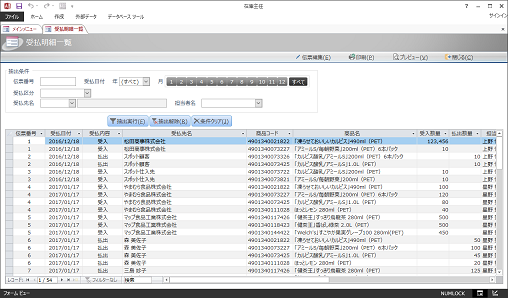
この画面には受入伝票入力画面および払出伝票入力で入力されたデータがいっしょに表示されます。
また、伝票のメインのデータだけでなく、それぞれの商品明細データもいっしょに表示されています。1つの伝票に複数の商品が登録されている場合、「伝票番号」や「受払日付」、「受払先名」などは重複して複数レコードとして表示されていますので、見方として注意してください。
なお、「受入伝票入力」画面および「払出伝票入力」画面は新規受払の伝票入力専用です。登録済みの受払データの編集はこの画面から行う必要があります。
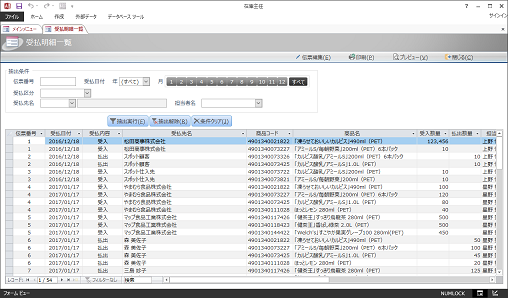
この画面には受入伝票入力画面および払出伝票入力で入力されたデータがいっしょに表示されます。
また、伝票のメインのデータだけでなく、それぞれの商品明細データもいっしょに表示されています。1つの伝票に複数の商品が登録されている場合、「伝票番号」や「受払日付」、「受払先名」などは重複して複数レコードとして表示されていますので、見方として注意してください。
なお、「受入伝票入力」画面および「払出伝票入力」画面は新規受払の伝票入力専用です。登録済みの受払データの編集はこの画面から行う必要があります。
■操作手順
- メインメニュー画面から[受払明細一覧]ボタンをクリックします。これによって「受払明細一覧」画面が表示されます。
- 受払明細一覧画面には、これまでに作成されたすべての受払データが一覧表示されます。必要に応じて次のような手順で抽出処理を実行し、目的の売上伝票を探します。
- まず下記の抽出条件を指定します。抽出条件は複数指定することもできます。
- (受払)伝票番号
- 受払日付(年月)
- 受払区分
- 受払先名(仕入先または納品先)
※受入区分の選択に応じてドロップダウンリストの内容が顧客マスタまたは仕入先マスタのデータに切り替わります。また受払区分が未指定時は使用できません。 - 担当者名
- [抽出実行]ボタンをクリックします。これによって抽出処理が実行され、受払明細一覧の内容が絞り込まれます。
- すべてのデータが表示された状態に戻すには、[抽出解除]ボタンをクリックします。
- 伝票番号などの抽出条件をクリアするには、[条件クリア]ボタンをクリックするか、各抽出条件の欄に入力されている値を個別にDeleteキーなどで削除して空欄に戻します。
- まず下記の抽出条件を指定します。抽出条件は複数指定することもできます。
- 既存の伝票データを編集したい場合には、その行のいずれかの欄をダブルクリックするか、メニューより[伝票編集]をクリックします。それによってその伝票の伝票入力画面が表示されますので、適宜編集を行います。
■メニューやボタンの機能
- 伝票編集
- 現在選択されている(カーソルがある行の)受入または払出伝票データを編集します。
- このボタンをクリックすると、「受入伝票入力」または「払出伝票入力」と同じ画面が表示されます。操作方法もまったく同じです。必要な箇所を修正後、[登録]ボタンをクリックしてください。
- カーソルのある行が受入データか払出データかに応じて、「受入伝票入力」または「払出伝票入力」画面のいずれかが表示されます。
- 同じ伝票番号のデータが商品分複数行に渡って表示されている場合、同じ伝票番号であれば異なる行を選択しても同じ内容の伝票入力画面が表示されます。
- すでに作成されている伝票を削除する場合も、必ずこの操作によって受入伝票入力または払出伝票入力の画面を表示し、内容を確認した上で削除する必要があります。一覧画面上から直接削除することはできません。
- 最後に棚卸一括更新処理が実行された以前のデータについては、この画面から伝票入力画面を表示して削除しても、現時点の在庫数量あるいは最後の棚卸一括更新処理以降の受払履歴のデータからは削除されません。単にその伝票のデータが削除されるだけです。
- 受払明細データ一覧のいずれかの欄をダブルクリックしても、各伝票入力画面を表示させることができます。
- このボタンをクリックすると、「受入伝票入力」または「払出伝票入力」と同じ画面が表示されます。操作方法もまったく同じです。必要な箇所を修正後、[登録]ボタンをクリックしてください。
- 印刷
- 「受払明細一覧表」をプリンタに出力します。
- 印刷やプレビューでは、一覧画面に抽出されたデータだけが出力されます。
- 印刷やプレビューでは、一覧画面に抽出されたデータだけが出力されます。
- プレビュー
- 「受払明細一覧表」を印刷プレビューします。
- 閉じる
- この画面を閉じます。